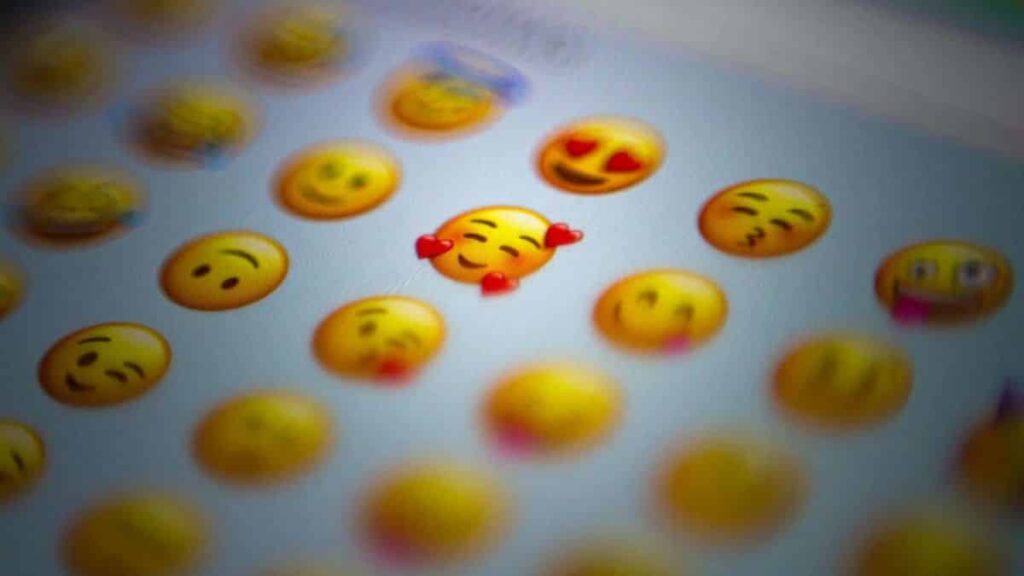Como desativar o atalho Emoji do teclado do Mac? Os MacBooks da Apple com chips Apple Silicon pegaram um novo truque do teclado do iPad. A tecla Função agora atua como um seletor de Emoji. Veja como desativar o atalho Emoji no teclado do Mac.
Se você quiser usar as teclas de função no Mac (F1 a F12), pressione e segure a tecla Fn. Em MacBooks com Apple Silicon (2020 em diante), a tecla Fn foi redesenhada. Agora, você vê com destaque o ícone do Globo na parte inferior da tecla Fn.
Pressionar a tecla Globo uma vez traz instantaneamente o seletor de Emoji no meio da tela, em cima de todas as suas janelas ativas.
Anteriormente, você pressionava a tecla Fn duas vezes para usar o Ditado.PROPAGANDA
Para alguns usuários, o recurso Emoji pode ser útil. Mas também pode ser irritante quando o seletor de Emoji aparece acidentalmente quando você está no meio do trabalho. No entanto, você pode desativar esse recurso completamente ou alternar para o uso do recurso Ditado (pressionando a tecla Fn duas vezes).
Mas não se preocupe, você ainda poderá usar o seletor Emoji em campos de texto usando um atalho especializado . Basta pressionar as teclas Control+Command+Space juntas para abrir o seletor de Emoji.
Como desativar o atalho Emoji do teclado do Mac
Para desabilitar a chave seletora de emojis, primeiro precisamos acessar as Preferências do Sistema.
- No seu Mac, clique no ícone da Apple no lado esquerdo da barra de menu e selecione a opção “Preferências do Sistema”.
- Aqui, escolha a opção “Teclado”.
- Selecione a lista suspensa ao lado do ícone Globo.
- A partir daqui, você pode escolher algumas opções. Você pode usar “Alterar fonte de entrada” ou alternar para a opção “Iniciar ditado”.
- Escolha a opção “Não fazer nada” para desativar o teclado Emoji.
E é isso. Agora, quando você acidentalmente (ou intencionalmente) pressiona a tecla Fn (ou Globo), nada acontecerá.